ps怎么调节背景模糊如何虚化
2019-03-06淘学美 编辑:芃
ps软件在做图片设计的过程中,经常会对图片的背景进行模糊处理,如果遇到景深的图片,那么统一的模糊就显得不真实,如果是做成渐进式的、由近及远的模糊,更为合理一些,通过渐变蒙版的控制,进行合理的模糊,是本文介绍的方法。

1、下图只是为了演示操作方法,图片可能不大合适,图中的人物和背景,需要分离,并且背景要做由近及远的渐变式模糊,大致的思路是,先做出来渐变的蒙版,因为人物不做模糊处理,所以只需要填充为黑色(蒙版中黑色不可见,白色可见),在加上黑白渐变图层,最后通过镜头模糊中的蒙版控制模糊范围。首先需要做人物的选区,用【快速选择工具】,选中人像,
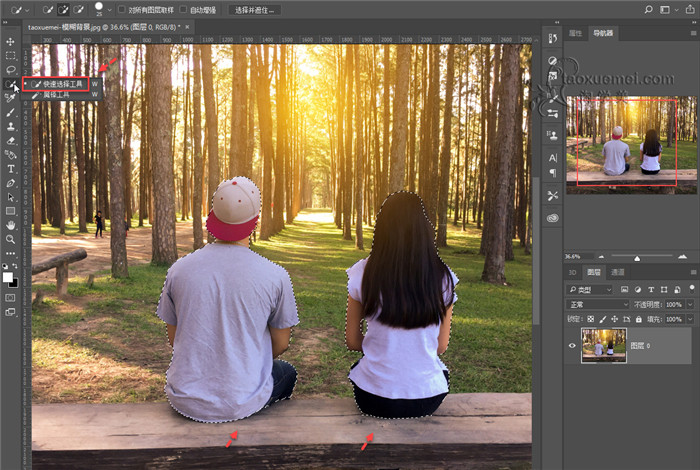
2、选区做好之后,Ctrl+J快捷键建立图层,然后再按住Ctrl键点击图层缩略图,重现选区,
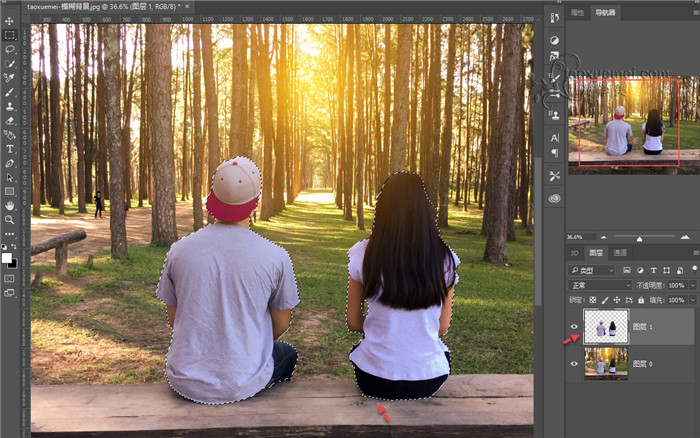
3、选区填充黑色的方法有很多,可以用油漆桶工具,也可以用单击右键,弹出的菜单里面,选择填充,填充黑色即可,也可以填充前景色或者背景色的快捷键来完成,然后再添加一个新的图层,

4、接下来需要做渐变,选中渐变工具,上端的选项中,点击弹出【渐变编辑器】,设置由白到黑的渐变,下端的按钮,点击选中后可以修改颜色,中间的滑块,可以修改黑白的比例,根据实际情况而定,
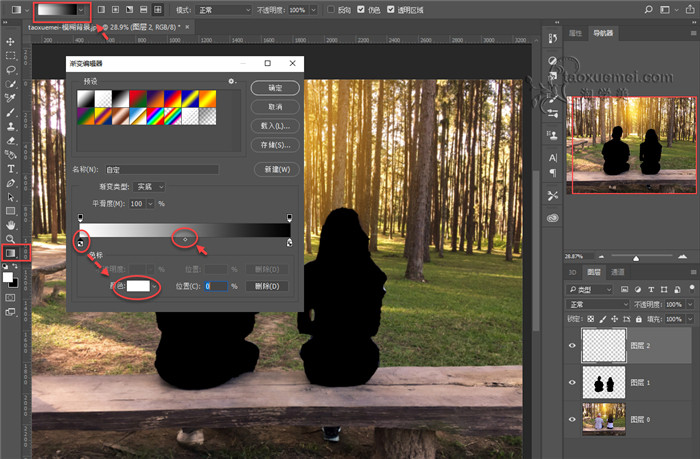
5、最后选中渐变的样式为【线性渐变】,在空白图层上由上而下画出一条直线(可以按住shift键),如果对效果不满意,可以多次尝试,此时可以看到当前制作的蒙版效果,白色为可见的模糊效果,黑色为没有模糊的效果,灰色为渐变模糊区域,
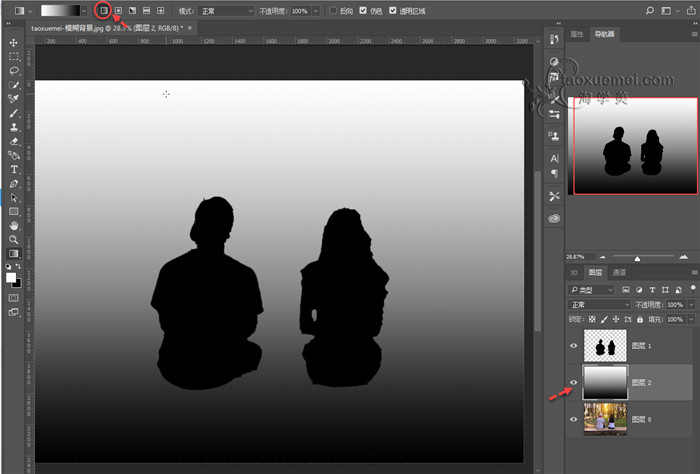
6、在图层面板上,点击【通道】,此时三个通道都是一样的蒙版效果,挑选一个复制,保存为【模糊背景】,此阿尔法通道,就是模糊背景蒙版。
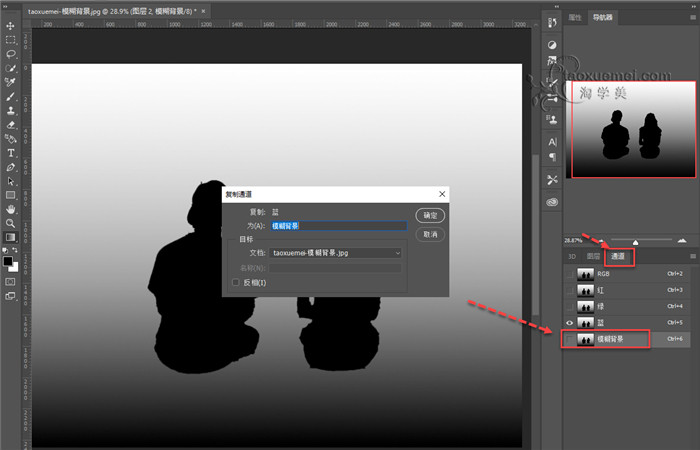
7、模糊背景的蒙版做好之后,接下来要回到原有图层上,点击【滤镜】,下拉菜单里面,点击【模糊】,展开的菜单里面,继续点击【镜头模糊】,
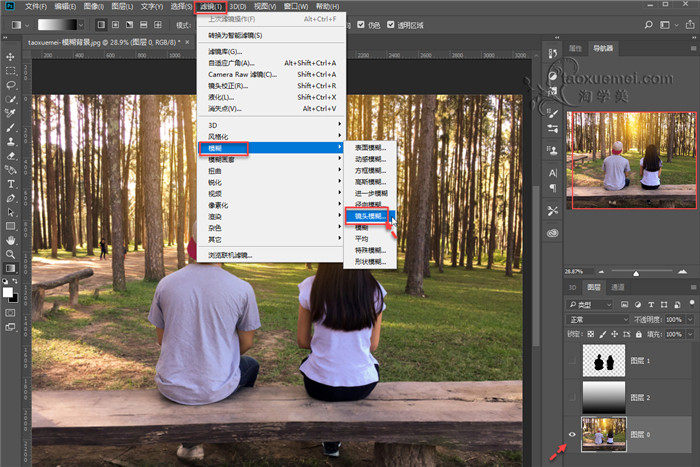
8、在右侧的【深度映射】源设置项中,可以找到上面创建的蒙版【模糊背景】,然后再进一步调整【半径】等参数,直到满意为止。
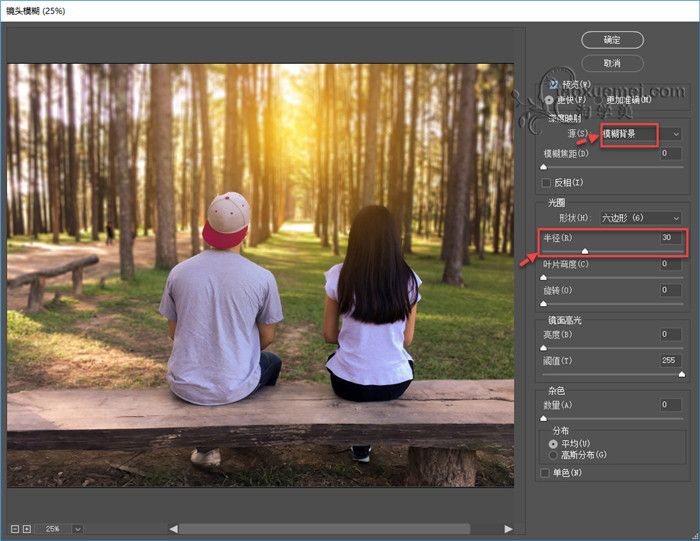
9、最终的效果对比如下,上面为原图,下面为模糊背景处理后的效果,可以看到模糊是由近及远的,人像的周围逐渐变模糊的。
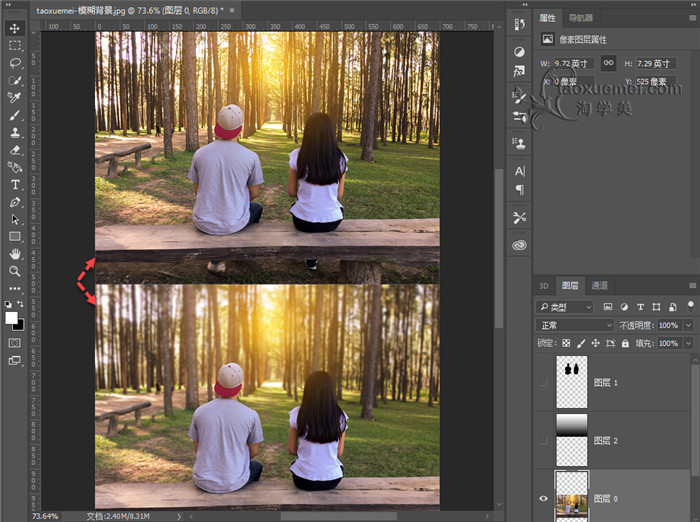
上述案例对于小白用户来讲,可能会有一定的难度,重点是要先搞清楚什么是蒙版,蒙版的作用是什么,蒙版都搞不明白,就不用再看以上案例了,如有不明白的地方,可以在下方留言讨论。

